
Inhaltsverzeichnis:
- Schritt 1: Vorbereitung des Materialwerkzeugs
- Schritt 2: Installation Eingangsbuchse
- Schritt 3: Schaltnetzteil
- Schritt 4: Schneidebrett
- Schritt 5: Klebebefestigung
- Schritt 6: Standort testen
- Schritt 7: Knopf- und Summerloch
- Schritt 8: Die Wirkung nach dem Schließen des Deckels
- Schritt 9: Steckeridentifikation
- Schritt 10: Erfolgreich abgeschlossen
- Autor John Day [email protected].
- Public 2024-01-30 07:15.
- Zuletzt bearbeitet 2025-01-23 12:52.

Timer werden heute in vielen Anwendungen weit verbreitet verwendet, wie zum Beispiel beim Laden von Elektrofahrzeugen mit Timing-Ladeschutz und einigen funktionalen Netzwerk-Timing-Controllern. Wie macht man einen Timer?
Schritt 1: Vorbereitung des Materialwerkzeugs
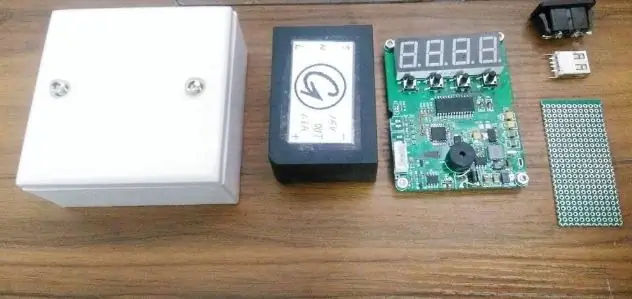
1, ein kunststoffkoffer 1
2, Zeitsteuerung 1
3, 1 Eingangs- und Ausgangsleistungsschnittstelle
4, andere Drahtwerkzeuge usw.
Für einige elektronische Komponenten können wir bei Jotrin, einem der besten globalen Distributoren für elektronische Komponenten oder einigen anderen berühmten Online-Shops, kaufen, es liegt an Ihnen
Schritt 2: Installation Eingangsbuchse

Setzen Sie die 8-förmige Steckdose in den ursprünglichen leeren Steckplatz der Kunststoffbox ein, genau in der richtigen Größe und öffnen Sie das Loch in der unteren linken Ecke der Frontplatte, um die USB-Buchse als Stromausgangsschnittstelle zu installieren.
Schritt 3: Schaltnetzteil

Einbaulage des Schaltnetzteils anpassen
Schritt 4: Schneidebrett

Löten Sie die USB-Sammelschiene an die Universalplatine und löten Sie die Anschlussdrähte der Plus- und Minuspole, um die entsprechende Größe für eine einfache Installation zu schneiden.
Schritt 5: Klebebefestigung

Installieren Sie die USB-Buchse, passen Sie die entsprechende Position an und befestigen Sie das gesamte kleine Modul mit Schmelzkleber.
Schritt 6: Standort testen

Die feste USB-Buchse wird mit Schmelzkleber gefüllt, um die leeren Steckplätze zu füllen, und die Module werden verschweißt und verbunden. Nach dem Löten ist die Testposition genau richtig und die Größe ist genau richtig.
Schritt 7: Knopf- und Summerloch

Die obere Platte öffnet das Loch entsprechend der Position der entsprechenden Komponente, öffnet zuerst das Loch der digitalen Röhre und öffnet dann weiter das Loch der Taste und die Summerposition.
Schritt 8: Die Wirkung nach dem Schließen des Deckels

Schließen Sie das obere Panel und schließen Sie die Gesamtproduktion ab
Schritt 9: Steckeridentifikation

Der Einschalttest funktioniert einwandfrei, endlich kann die Schraube eingesetzt werden und die Produktion ist beendet. Bringen Sie das Logo der Bedientaste und das Etikett neben dem Ein- und Ausgangsstecker an.
Schritt 10: Erfolgreich abgeschlossen

Der fertige Effekt, der Einschaltzustand, das Gesamtbild wirkt sehr schlicht und großzügig.
Empfohlen:
So erstellen Sie einen gestengesteuerten Rover – wikiHow

So bauen Sie einen gestengesteuerten Rover: Hier sind die Anweisungen zum Bau eines gestengesteuerten Rovers (telebetriebener Rover). Es besteht aus einer Rover-Einheit, die einen Kollisionsvermeidungssensor an Bord hat. Der Sender ist keine klobige Fernbedienung, sondern ein cooler Handschuh, der o
So erstellen Sie einen einfachen Rechner in Java – wikiHow

So erstellen Sie einen einfachen Rechner in Java: Dies ist eine einfache Einführung in die Java-Programmiersprache, die für Personen mit geringen bis keinen Programmierkenntnissen gedacht ist. Materialien: Computer oder Laptop (mit installiertem Eclipse) Kann Eclipse unter https://www. eclipse.org/downloads
So erstellen Sie einen USB-Shutdown-Hack – wikiHow

So erstellen Sie einen USB-Shutdown-Hack: In diesem Tutorial zeige ich Ihnen, wie Sie einen versteckten Ordner auf einem USB-Stick erstellen, der den Computer des Benutzers herunterfährt
So erstellen Sie einen Smart Pot mit NodeMCU, der von der App gesteuert wird – wikiHow

So erstellen Sie einen Smart Pot mit NodeMCU, der von einer App gesteuert wird: In dieser Anleitung bauen wir einen Smart Pot, der von einem ESP32 und einer Anwendung für Smartphones (iOS und Android) gesteuert wird. Wir verwenden NodeMCU (ESP32) für die Konnektivität und die Blynk-Bibliothek für das Cloud-IoT und die Anwendung auf dem Smartphone. Endlich haben wir
Einen Morsecode-Übersetzer mit Arduino erstellen – wikiHow

So erstellen Sie einen Morsecode-Übersetzer mit Arduino: ÜberblickDie Kommunikation auf codierte Weise ist nicht nur so faszinierend, sondern hat auch viele Anwendungen in verschiedenen Bereichen. Eine der gebräuchlichsten Methoden der Codekommunikation ist Morsecode. In diesem Tutorial erfahren Sie, wie Sie einen Dolmetscher zum Senden und Wiedergeben
